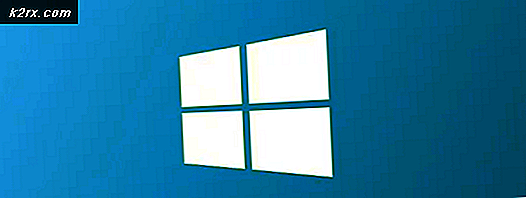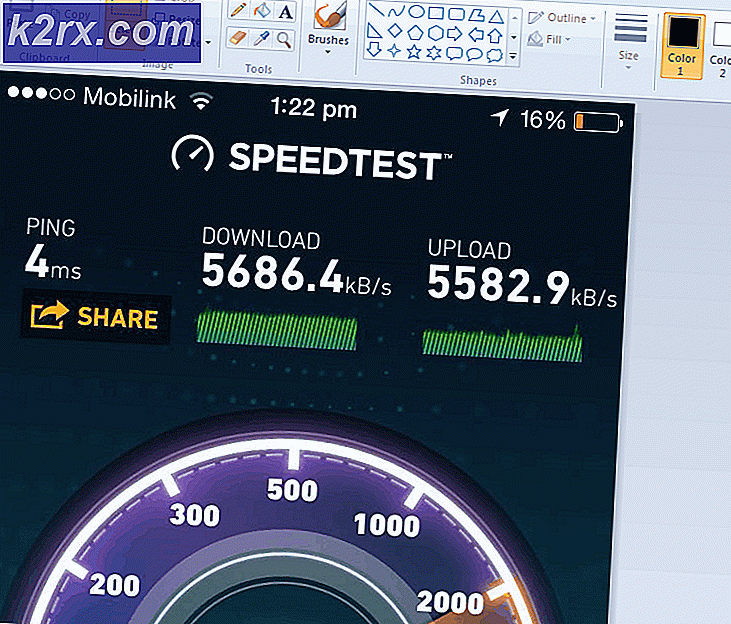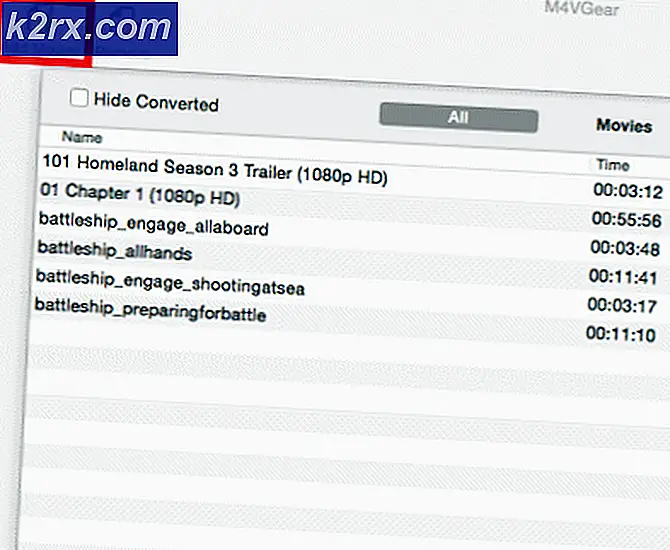Perbaiki: Penggunaan CPU atau Disk Tinggi oleh Ntoskrnl.exe pada Windows 10
Beberapa pengguna telah mengeluh pada Reddit dan forum windows lainnya tentang kebocoran memori yang terkait dengan ntoskrnl.exe. Pengguna ini telah melaporkan penggunaan RAM dan CPU yang ekstensif yang dibawa oleh file sistem ini atau yang terkait dengannya. Mereka dengan kasus ekstrim mengatakan bahwa mereka telah mengalami BSODs (Blue Screen of Death) yang dibawa oleh dump memori.
Artikel ini akan memberi tahu Anda cara kerja manajemen memori pada Windows dan apa itu ntoskrnl.exe dan apa fungsinya. Kami kemudian akan memberi Anda alasan mengapa ntoskrnl.exe mengkonsumsi banyak ruang memori dan obat untuk ini.
Apa itu Ntoskrnl.exe dan apa fungsinya?
Windows 10 adalah sistem operasi yang besar, tetapi bagaimana cara menangani operasi memori dengan baik? Ini dapat diutang ke handler memori ntoskrnl.exe . Ntoskrnl.exe (Short untuk kernel sistem operasi Windows NT ) atau dikenal sebagai imej kernel, adalah file aplikasi sistem yang menyediakan kernel dan lapisan eksekutif dari ruang kernel Windows NT, dan bertanggung jawab untuk berbagai layanan sistem seperti virtualisasi perangkat keras, proses dan manajemen memori, sehingga menjadikannya bagian mendasar dari sistem. Ini berisi manajer cache, eksekutif, kernel, monitor referensi keamanan, manajer memori, dan penjadwal .
Itulah sebabnya Ntoskrnl.exe adalah file sistem yang terlindungi. Perlindungan sistem berarti tidak akan mudah dihapus atau rusak.
Beginilah cara kerja manajemen memori. Tugas dimuat ke memori (RAM) bersama dengan program yang akan menjalankan tugas ini. Ini adalah bagian ambil. CPU decode itu, menjalankan tugas dan mencatat hasilnya ke memori yang kemudian dapat direkam ke disk oleh program yang dimuat. Bagian eksekusi akan memiliki akses ke beberapa perangkat termasuk GPU, CPU, Disk Space (ROM atau HDD, SSD, dll.), Perangkat Jaringan, dan banyak perangkat lainnya tergantung pada tugas yang sedang dijalankan. Ketika program ditutup, itu diturunkan dari memori (RAM) bersama dengan data yang sedang diproses. Ruang sekarang dibebaskan untuk digunakan oleh tugas lain.
Alasan mengapa Ntoskrnl.exe mengkonsumsi banyak Ruang Disk, Memori dan CPU
Jika ntoskrnl.exe mengelola memori, lalu mengapa ia menghabiskan semua memori dan seluruh CPU? Berikut adalah alasan yang diketahui mengapa ini terjadi. Kasus yang parah biasanya disebabkan oleh kebocoran memori yang disebabkan oleh perangkat keras dan perangkat lunak perusak.
Memori Terkompresi Baru di Windows 10
Apa yang membuat Windows 7 begitu cepat? Jawabannya ada pada fitur ntoskrnl.exe yang baru. Konsumsi memori yang berlebihan dibangun ke windows 10 tidak seperti sistem operasi lain. Microsoft telah menjelaskan ini secara terpisah kepada pengguna Windows.
Setelah peluncuran Windows 10 Build 10525, Microsoft mengatakan ini: Pada Windows 10, kami telah menambahkan konsep baru di dalam Memory Manager yang disebut toko kompresi, yang merupakan koleksi di-memori dari halaman yang dikompresi. Ini berarti bahwa ketika Manajer Memori merasakan tekanan memori, ia akan memampatkan halaman yang tidak digunakan alih-alih menulisnya ke disk. Ini mengurangi jumlah memori yang digunakan per proses, memungkinkan Windows 10 untuk mempertahankan lebih banyak aplikasi dalam memori fisik pada suatu waktu. Ini juga membantu memberikan respons yang lebih baik di Windows 10. Toko kompresi hidup dalam rangkaian kerja proses Sistem. Karena proses sistem menyimpan penyimpanan dalam memori, pengaturan kerjanya menjadi semakin besar ketika memori tersedia untuk proses lain. Ini terlihat dalam Task Manager dan alasan proses Sistem tampaknya memakan lebih banyak memori daripada rilis sebelumnya .
Oleh karena itu, penggunaan memori yang besar adalah sesuatu yang dibangun oleh Windows 10 tetapi kadang-kadang dapat disalahartikan sebagai kebocoran memori. Windows 10, mengorbankan memori dengan imbalan kecepatan. Alih-alih menulis halaman ke HDD Anda, itu memampatkan halaman pada RAM. Ini membuat Windows 10 lebih cepat dari versi sebelumnya karena membaca data yang dikompresi dari RAM komputer lebih cepat daripada membacanya dari HDD lalu memuatnya ke RAM. Ini sudah menjadi bagian dari sistem operasi Linux sebelum Windows mengadopsinya. Semakin banyak aplikasi yang Anda buka, semakin banyak memori yang akan digunakan. Ini pada gilirannya berarti penggunaan CPU akan naik.
Driver Perangkat Buruk atau usang
Saat berkomunikasi ke dan dari perangkat, misalnya kartu jaringan, keyboard, dan kartu grafis, ntoskrnl.exe mengirim dan menerima data melalui driver perangkat. Data yang diterima kemudian ditulis ke dalam RAM dan menunggu eksekusi.
Dalam kasus driver perangkat yang rusak, driver dapat terus mengirim data ke handler memori ntoskrnl.exe dan memanifestasikan dirinya sebagai kebocoran memori. Driver yang buruk mungkin juga menulis data ke ruang memori yang dimiliki oleh ntoskrnl.exe. Data ini terus ditulis ke dalam memori sehingga menumpuk dan mengisi RAM. Ini membutuhkan lebih banyak penggunaan CPU untuk menangani semua data ini. Untuk versi Windows sebelumnya di mana ntoskrnl.exe menggunakan ruang disk untuk halaman, ini berarti ruang disk Anda akan terisi cukup cepat.
Masalah ini sangat umum bagi pengguna yang telah memperbarui sistem operasi mereka dari windows 7 atau 8.1 ke windows 10. Driver mungkin tidak kompatibel dengan windows 10, oleh karena itu menyebabkan kebocoran memori. Pembunuh Jaringan Pembunuh yang ketinggalan jaman telah dilaporkan menjadi penyebab kebocoran memori pada windows 10.
Perangkat lunak perusak dan virus
Hati-hati dengan shareware dan freeware yang didistribusikan online. Mereka mungkin sengaja menanamkan diri ke dalam file sistem ntoskrnl.exe atau membajak fungsi file ini yang menyebabkan kebocoran memori. Mungkin juga mengubah registri mereka dari dieksekusi. Ini berarti ntoskrnl.exe tidak terus berfungsi seperti yang diharapkan. Karena malware dimaksudkan untuk membahayakan komputer Anda, perangkat lunak ini akan memungkinkan streaming data ke dalam RAM tetapi tidak mengizinkan apa pun keluar. Virus mungkin juga aktif menulis ke ruang memori yang dimiliki oleh ntoskrnl.exe. Ini mengisi memori Anda dan mengarah ke banyak penggunaan CPU. Halaman yang disimpan ke HDD mungkin mengisi penyimpanan Anda.
TIP PRO: Jika masalahnya ada pada komputer Anda atau laptop / notebook, Anda harus mencoba menggunakan Perangkat Lunak Reimage Plus yang dapat memindai repositori dan mengganti file yang rusak dan hilang. Ini berfungsi dalam banyak kasus, di mana masalah ini berasal karena sistem yang rusak. Anda dapat mengunduh Reimage Plus dengan Mengklik di SiniKetika ntoskrnl.exe mendeteksi bahwa ada terlalu banyak dalam memori dan tidak ada lagi yang bisa masuk, itu panik. Dalam upaya untuk menyelamatkan situasi, ia membuang memori bersama dengan semua file windows lainnya. Hasilnya adalah Blue Screen of Death (BSOD). Hal yang sama terjadi ketika mendeteksi bahwa ada sesuatu yang terus menerus melanggar ruang memorinya.
Mungkin juga terjadi shutdown sistem mendadak karena terlalu panasnya CPU akibat aktivitas yang berlebihan. Untuk mencegah CPU menggoreng, komputer akan mati sehingga dapat menjadi dingin.
File sistem Ntoskrnl.exe yang korup
Ntoskrnl.exe adalah file sistem yang terlindungi dengan baik yang hampir tidak meremukkan atau menjadi rusak. Namun, jika itu rusak, ntoskrnl.exe akan rusak dan tidak tahu apa dan kapan harus menulis ke RAM atau apa dan kapan untuk membebaskan ruang RAM. Ini mungkin menyebabkan menumpuknya data dan halaman memori sehingga CPU bekerja ekstra keras untuk mengatur ruang memori ini. HDD Anda mungkin terisi karena alasan yang sama.
Cara memperbaiki penggunaan memori berlebih yang disebabkan oleh ntoskrnl.exe di windows 10
Jika Anda tiba-tiba mulai mengalami kebocoran memori, maka Anda mungkin menjadi korban malware atau virus. Jika memori Anda bocor dimulai setelah pembaruan windows atau pemasangan perangkat baru, mungkin karena driver perangkat yang buruk atau ketinggalan jaman.
Berikut ini beberapa perbaikan untuk ntoskrnl.exe memakan banyak ruang memori.
Memperbaiki File Sistem yang Rusak
Unduh dan jalankan Reimage Plus untuk memindai dan memulihkan file yang rusak dan hilang dari sini, setelah selesai, lanjutkan dengan solusi di bawah ini. Penting untuk memastikan bahwa semua file sistem utuh dan tidak rusak sebelum melanjutkan dengan solusi di bawah ini.
Metode 1: Perbarui driver Anda
Perlu dicatat bahwa setelah memperbarui ke windows 10, grafis dan driver jaringan mungkin menjadi taruhan pertama untuk penyebab kebocoran memori Anda. Ini biasa terjadi di PC menggunakan Killer Network Drivers. Untuk memperbarui driver Anda:
- Pegang Kunci Windows dan Tekan R. Ketik hdwwiz .cpl dan Klik OK
- Pergi ke tab Driver dan klik Update Driver
- Pilih opsi otomatis untuk menemukan dan menginstal driver yang diperbarui dari internet
- Mulai ulang PC Anda
Metode 2: Jalankan aplikasi antimalware dan antispyware untuk memindai sistem Anda
Ini adalah praktik yang baik untuk memiliki pemindai malware di PC Anda. Ini adalah salah satu yang berfungsi dengan baik dan direkomendasikan.
- Unduh Spybot dari sini atau Malwarebytes dari sini .
- Instal perangkat lunak dan jalankan pemindaian
- Perbaiki semua masalah yang timbul
- Nyalakan kembali komputer Anda
Metode 3: Nonaktifkan Broker Runtime
Diskusi baru-baru ini di Reddit sangat menyarankan bahwa Runtime Broker adalah salah satu proses sistem yang sering mengkonsumsi sebagian besar siklus CPU, karena optimasi memori yang buruk. Ini menyebabkan tingginya penggunaan CPU dan kebocoran memori.
Anda dapat menonaktifkan Runtime Broker dengan:
- Pergi ke Start Menu dan buka aplikasi Pengaturan
- Buka Sistem> Notifikasi dan Tindakan
- Batalkan pilihan opsi Tunjukkan saya tips tentang Windows atau Dapatkan tips, trik dan saran saat Anda menggunakan Windows
- Mulai ulang PC Anda
Kalau tidak:
- Buka notepad
- Salin dan sisipkan kunci ini ke notepad
Windows Registry Editor Versi 5.00
[HKEY_LOCAL_MACHINE \ SYSTEM \ ControlSet001 \ Services \ TimeBroker] Mulai = dword: 00000003 [HKEY_LOCAL_MACHINE \ SYSTEM \ ControlSet001 \ Services \ SysMain] DisplayName = Superfetch Mulai = dword: 00000003- Buka file, lalu Simpan sebagai
- Simpan sebagai whichever_name_you_choose .reg
- Jalankan file sebagai administrator dan terima / konfirmasi perubahan registri
- Mulai ulang PC Anda
Selalu upayakan antimalware dan antispyware Anda selalu terbaru. Periksa pembaruan driver perangkat secara teratur. Perangkat memproduksi terus memperbarui definisi driver mereka untuk memecahkan masalah dan meningkatkan fungsionalitas. Jika tidak ada yang bekerja di atas untuk Anda maka akan lebih baik untuk dicoba langkah-langkah yang disarankan pada sistem dan memori terkompresi
TIP PRO: Jika masalahnya ada pada komputer Anda atau laptop / notebook, Anda harus mencoba menggunakan Perangkat Lunak Reimage Plus yang dapat memindai repositori dan mengganti file yang rusak dan hilang. Ini berfungsi dalam banyak kasus, di mana masalah ini berasal karena sistem yang rusak. Anda dapat mengunduh Reimage Plus dengan Mengklik di Sini